
In nur 2 Minuten weiße Zähne
Strahlend weiße Zähne mit Photoshop zaubern und der zukünftige Arbeitsplatz ist gesichert! Klingt schon fast absurd und sehr oberflächlich, aber streng genommen zählt der erste Eindruck! Egal für welchen Anlass ein Foto geschossen wird, sind weiße Zähne ein nettes Detail und das erste Signal für eine saubere Hygiene.
In diesem Photoshop Tutorial zeige ich euch den schnellsten Weg zu strahlenden Zähnen!
Wahrscheinlich sollten das die Meisten von euch kennen: Ihr scheißt ein wunderschönes Bild von euch, mit perfekter Haut einer wundervollen Landschaft im Hintergrund… doch die Zähne kommen nicht so weiß rüber, wie sie eigentlich sein sollten. Zum Thema »Weiße Zähne mit Photoshop«, gibt es im Internet unendlich viele Tutorials. Aber wenn man sich einige dieser Photoshop Workshops ansieht, wird man schnell merken, dass es total kompliziert und umständlich aufgezeigt wird. Dabei gibt es so einen schönen und einfachen Trick, in wirklich sehr kurzer Zeit strahlend weiße Zähne mit Photoshop zu zaubern.
Um den schrecklich erklärten Tutorials ein Ende zu bereiten, zeige ich euch hiermit meinen persönlichen und äußerst einfachen Weg!
Weiße Zähne dank Photoshop
Als erstes öffnet ihr das gewünschte Bild in Photoshop, das eine kleine Anpassungen an den Zähnen erleben soll. Zunächst wählt ihr ein Auswahlwerkzeug wie zum Beispiel das Polygon-Lasso, mit dem ihr den Bereich auswählt, der später heller bzw. weißer dargestellt werden soll – in dem Fall also die Zähne. Wichtig ist hierbei eine »Weiche Kante« von 3px einzustellen, um einen weichen Übergang zu machen. Der Übergang zwischen Zahn, Zahnfleisch und Lippen ist nicht hart, weswegen eine Einstellung von 0px wenig Sinn machen würde. Das Bild würde man leichter als bearbeitet erkennen.
Wenn ihr mit eurer Auswahl fertig seid, heißt es im nächsten Schritt auf »Bild«, »Anpassungen« und »Farbton / Sättigung« zu klicken. Hier müsst ihr jetzt noch unter dem Reiter »Sättigung« einen negativen Wert eingeben, sprich den Regler in den Minus-Bereich schieben. Das Wichtige ist, dass ihr den Wert nicht zu niedrig einstellt, wodurch der Bildausschnitt sonst grau dargestellt werden würde. Wie weit ihr den Regler hier verschieben könnt, müsst ihr ganz nach eurem Augenmaß entscheiden.
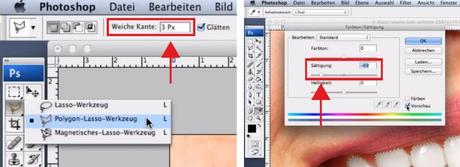
Fertig! Man mag es kaum glauben, aber so schnell ist es möglich, weiße Zähne zu zaubern. Das Besondere an diesem Tutorial ist, dass ihr in wirklich kürzester Zeit weiße Zähne bekommt und gerade dieses Detail verdammt gut ankommt. Auf kommende Bewerbungsfotos die Zähne ein bisschen aufzuhellen kann nicht schaden – ist für mich auch kein Beinbruch und völlig legitim. Aber wie viel »Schummeln« wirklich erlaubt ist, hängt immer vom Verwendungszweck ab.
Für die Freunde der Bildbearbeitung gibt es hier noch weitere Photoshop Tutorials, die ihr euch unbedingt ansehen solltet, um euch so neue Fertigkeiten beizubringen
– nicht zu verachten sind die Zeichenkurse, viel Spaß!


![[Comic] The Boys – Pocket Edition [6] wallpaper-1019588](https://m3.paperblog.com/assets/images/300x172-paperblog.gif)